Обзор CleanMyMac 3: плюсы, минусы и вердикт
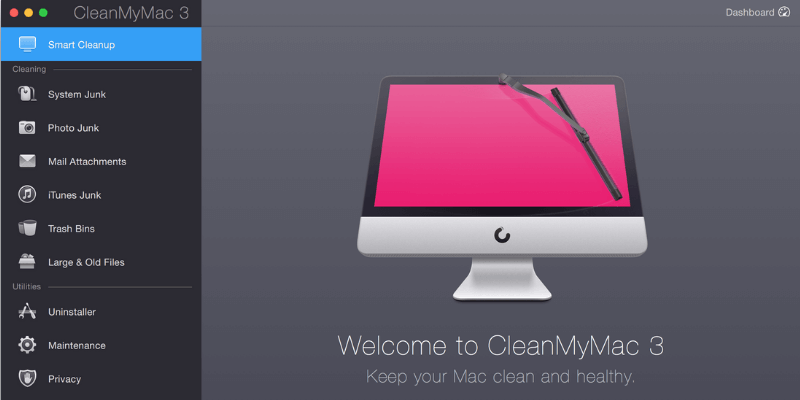
CleanMyMac 3 г.
Заключение
CleanMyMac 3 г. это лучшее приложение для очистки Mac для большинства людей. Вместе с Близнецы 2, мы оценили этот пакет как нашу главную рекомендацию в лучший очиститель Mac округлять. CleanMyMac чрезвычайно прост в использовании и соответствует заявленным характеристикам. На самом деле, приложение делает больше, чем просто уборка; он также предлагает ряд других утилит обслуживания. Это похоже на комплексный программный пакет, который очищает и оптимизирует ваш Mac удобным способом.
Вам когда-нибудь нужен CleanMyMac? На мой взгляд, если вы новичок в Mac, все еще изучаете macOS или у вас нет времени тратить время на попытки использования различных приложений для обслуживания вашего Mac, то CleanMyMac — отличный вариант. Если вы опытный пользователь, которому удобно обращаться с техническими вещами, то вы, вероятно, не получите особой пользы от приложения.
В этом обзоре и руководстве я познакомлю вас с тем, как я использую приложение для удаления ненужных файлов, глубокой очистки жесткого диска Mac, тщательного удаления приложений и т. д. Я также объясню причины, по которым я дал приложению рейтинги. Я сделал.
Что я люблю: функция Smart Cleanup отлично работает, чтобы быстро освободить приличное количество места на жестком диске. Некоторые утилиты, такие как Uninstaller и Shredder, могут оказаться полезными. Приложение невероятно легкое, простое и удобное в использовании.
Что мне не нравится: меню приложения добавляется к элементам входа — оно открывается автоматически, когда я включаю свой MacBook Pro. Оповещения (т.е. предупреждения о потенциальных проблемах) немного раздражают.
Внимание: последняя версия CleanMyMac X, а скриншоты в посте ниже изначально сделаны на основе версии 3.4. Мы больше не будем обновлять этот пост. Пожалуйста, ознакомьтесь с нашим подробным Обзор CleanMyMac X .
Что делает CleanMyMac 3?
Основное преимущество CleanMyMac заключается в том, что он очищает ненужные файлы на Mac, тем самым повышая его производительность и освобождая место на диске. Еще одним преимуществом является простота использования: требуется всего несколько кликов, чтобы отсканировать и очистить файлы, от которых пользователи, вероятно, захотят избавиться.
Является ли CleanMyMac 3 законным?
Да, это программное обеспечение разработано и разработано компанией MacPaw Inc., которая работает в бизнесе более 10 лет (источник: BBB Бизнес-профиль).
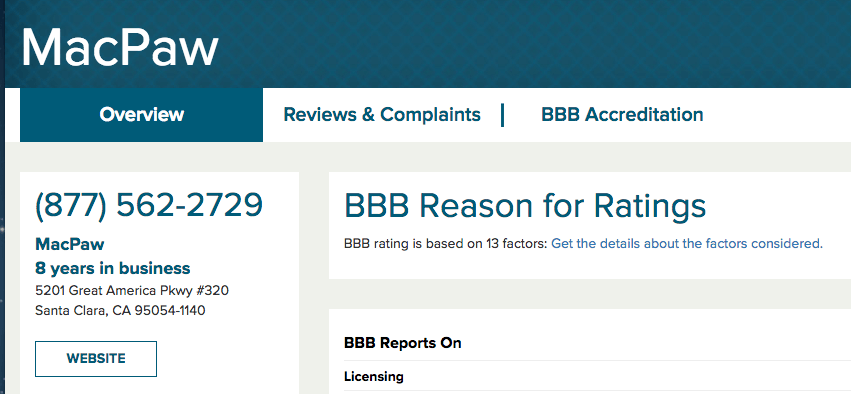
Безопасен ли CleanMyMac 3?
Ну, это зависит от того, как вы определяете «безопасность».
Говоря с точки зрения безопасности, ответ положительный: CleanMyMac 3 на 100 % безопасен в использовании. я побежал Драйв Гений и Bitdefender Antivirus на моем MacBook Pro, и они не находят никаких угроз, связанных с приложением. Он не содержит вирусов, вредоносных программ или ненужных программ, если вы загружаете его с официального сайта MacPaw.
Если вы получаете приложение с других сторонних сайтов загрузки, таких как download.com, имейте в виду, что оно может быть связано с вредоносными программами. Кроме того, я использовал Malwarebytes Antivirus для тщательного сканирования моего Mac во время работы CleanMyMac, и никаких проблем с безопасностью обнаружено не было.
С технической точки зрения CleanMyMac безопасен, если вы знаете, что делаете. Некоторые пользователи дискуссионного сообщества Apple жаловались на то, что приложение вызывает определенные проблемы. Я никогда не сталкивался с такими проблемами; однако я не отрицаю, что MacPaw преувеличивает свои возможности интеллектуальной очистки. На мой взгляд, программное обеспечение не является человеком. Даже если у него есть сложные алгоритмы машинного обучения для анализа закономерностей, в редких случаях все равно могут быть приняты неверные решения. Кроме того, неправильная работа человека — например, удаление важных системных файлов или файлов приложений — может привести к тому, что некоторые приложения не будут работать должным образом. В этом смысле, я полагаю, CleanMyMac не совсем безопасен.
Является ли CleanMyMac 3 бесплатным?
Приложение построено по модели «попробуй перед покупкой». Хотя демо-версию можно загрузить и использовать бесплатно, она позволяет очищать только файлы размером 500 МБ. Чтобы снять это ограничение, вам придется купить лицензию.
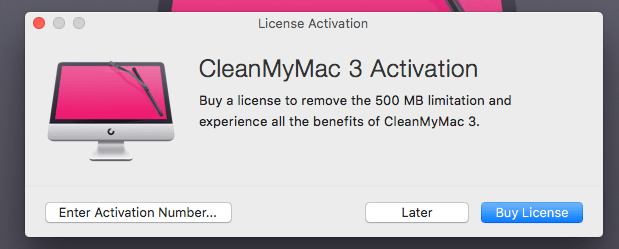
Сколько стоит CleanMyMac 3?
В отличие от многих других продуктов SaaS (программное обеспечение как услуга), которые используют модель дохода на основе подписки, MacPaw принимает единовременный платеж за CleanMyMac. Лицензия, за которую вы платите, зависит от количества компьютеров Mac, на которых будет использоваться приложение.
- 39.95 долларов за один Mac
- 59.95 долларов США за два компьютера Mac
- 89.95 долларов США за пять компьютеров Mac
Если вам нужно более 10 лицензий, я думаю, что окончательная цена будет предметом переговоров, и вы можете связаться со службой поддержки MacPaw для получения дополнительной информации.
MacPaw предлагает стандартную 30-дневную гарантию возврата денег. Если вы не удовлетворены CleanMyMac 3 в течение 30 дней с момента покупки, отправьте электронное письмо в их службу поддержки или позвоните им напрямую, чтобы запросить возврат средств.
Я связался с их службой поддержки по электронной почте и по телефону, и в обоих случаях они оказали мне поддержку и профессионализм.
Вы можете получить CleanMyMac в Setapp по более низкой цене, службе подписки на программное обеспечение для приложений Mac. Читайте наши Обзор SetApp здесь.
Содержание
Почему доверяют мне для этого обзора?
Привет, меня зовут JP, и я основатель TechFewer. Как и вы, я обычный пользователь Mac, у которого есть MacBook Pro середины 2012 года, но машина работает нормально! Мне удалось ускорить его после замены внутреннего жесткого диска на новый Crucial MX300, твердотельный накопитель, который я настоятельно рекомендую тем из вас, кто использует старый Mac.
Я давно пользуюсь приложением CleanMyMac. Как вы можете видеть из квитанции о покупке ниже (я использовал свой личный бюджет, чтобы купить приложение). Прежде чем написать этот обзор, я тщательно протестировал каждую функцию приложения и связался со службой поддержки MacPaw по электронной почте, в чате (теперь он больше недоступен) и даже по телефону. Вы можете увидеть более подробную информацию в разделе «Причины моих оценок» ниже.
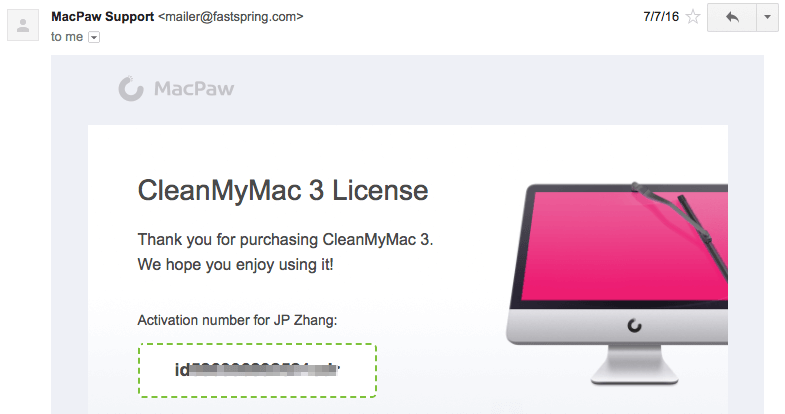
Цель написания такого рода обзоров — сообщить и поделиться тем, что мне нравится и не нравится в приложении. Я также предлагаю вам ознакомиться с разделом «Добросовестное раскрытие информации» ниже. В отличие от большинства других обзорных сайтов, которые, как правило, делятся только положительными отзывами о продукте, обзоры TechFewer отличаются во многих аспектах. Я считаю, что пользователи имеют право знать, что НЕ работает с продуктом, независимо от его аппаратного или программного обеспечения.
Содержимое приведенного выше окна краткого обзора служит кратким изложением моего мнения о CleanMyMac 3. Вы также можете просмотреть оглавление, чтобы найти дополнительную информацию.
Обзор CleanMyMac 3: что это для вас?
Приложение включает в себя ряд утилит, которые можно разделить на три раздела: Мониторинг здоровья, Уборка, а также Утилиты.
Мониторинг здоровья
Эта функция отражена в меню CleanMyMac. Это дает вам краткий обзор того, как работает ваш Mac. Он показывает, сколько свободного места для хранения, состояние использования памяти, информацию о батарее и не слишком ли много вещей в корзине. Если использование памяти слишком велико, вы можете переместить курсор мыши на вкладку «Память» и нажать «Освободить». Точно так же вы также можете «Очистить корзину», переместив курсор на вкладку «Корзина».
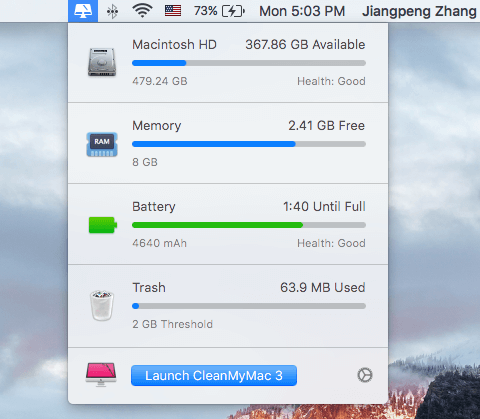
Вы можете настроить оповещения, когда свободное место на вашем жестком диске станет меньше определенного размера, мусорные файлы превысят определенный размер или ресурсоемкое приложение использует ваш Mac. Все это можно установить в Настройки > Меню CleanMyMac 3. Кроме того, здесь вы можете отключить отображение строки меню, просто сдвинув кнопку с зеленого на белый.
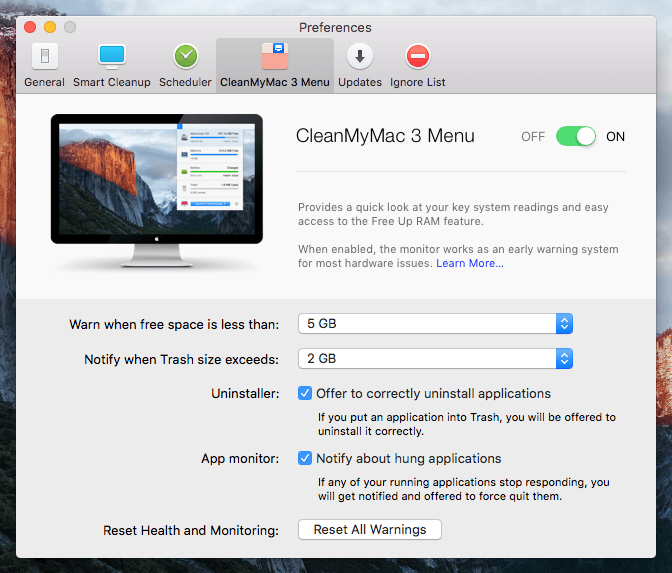
Мой личный вывод: Функция мониторинга здоровья довольно легкая. Не обманывайтесь названием, потому что на самом деле оно не отслеживает состояние здоровья Mac. Проблемы со здоровьем, которые меня беспокоят, — это вредоносное ПО, системные проблемы и другие связанные с этим вопросы. Я признаю, что это то, что делают антивирусы или антивредоносные программы.
Очевидно, что команда MacPaw не планирует выходить на этот конкурентный, но противоречивый рынок, по крайней мере, сейчас. Я также думаю, что это не соответствует видению продукта, и это не является их конкурентным преимуществом из-за характера обнаружения вирусов или вредоносных программ.
Причина, по которой я сказал, что это легко, заключается в том, что почти все перечисленные выше функции могут быть реализованы с помощью утилиты по умолчанию в Mac OS X. Например, чтобы узнать доступное пространство для хранения и состав вашего компьютера, вы можете щелкнуть значок Логотип Apple > Об этом Mac > Хранилище и получить краткий обзор. Чтобы проверить использование памяти и ресурсоемкие приложения, вы можете положиться на утилиту Activity Monitor (Приложения > Утилиты > Монитор активности), чтобы получить более подробную информацию. Но опять же, CleanMyMac объединяет все это в одну панель и отображает их в более удобном виде.
Уборка
Это ядро CleanMyMac 3. Оно состоит из двух частей: Smart Cleanup & Глубокая очистка.
Как видно из названия, Smart Cleanup быстро сканирует ваш Mac, а затем показывает файлы, которые можно безопасно удалить. В моем MacBook Pro было обнаружено 3.36 ГБ файлов, готовых к очистке. Процесс сканирования занял около 2 минут.
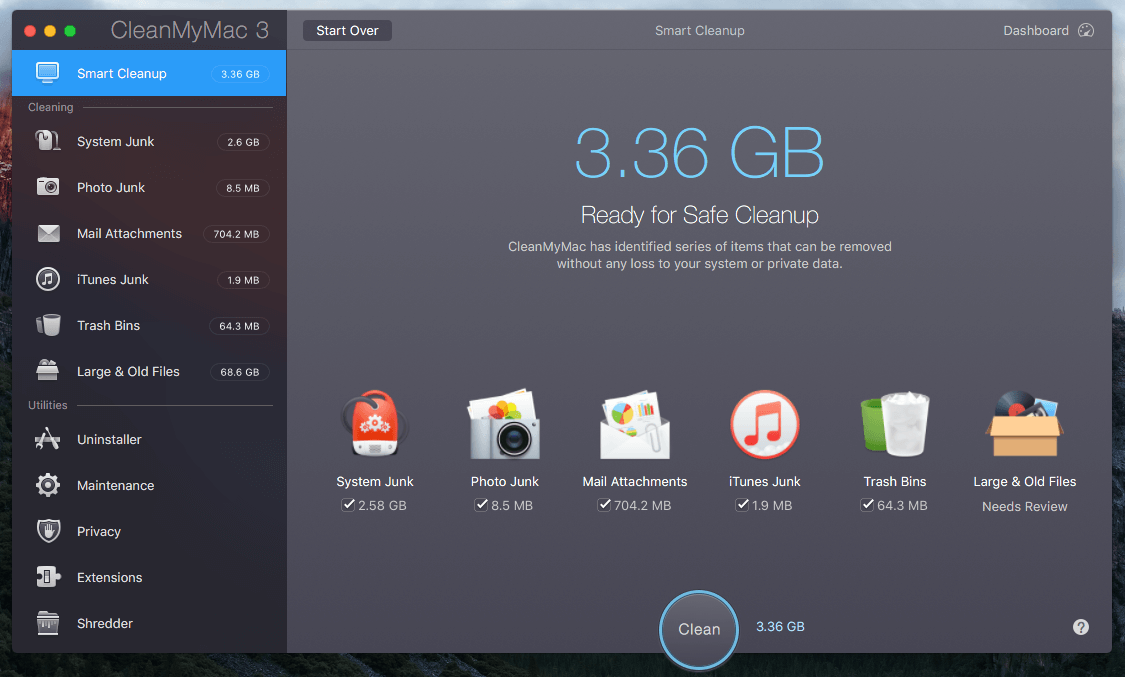
Глубокая очистка включает шесть подразделов, которые позволяют обнаруживать и удалять определенные типы ненужных файлов.
Системный мусор: Удаляет временные файлы, неиспользуемые двоичные файлы и локализации, различные сломанные элементы и остатки и т. д. Это поможет освободить место и повысить производительность вашего Mac, не влияя на функциональность приложения. Для моего MacBook Pro было обнаружено 2.58 ГБ системного мусора.
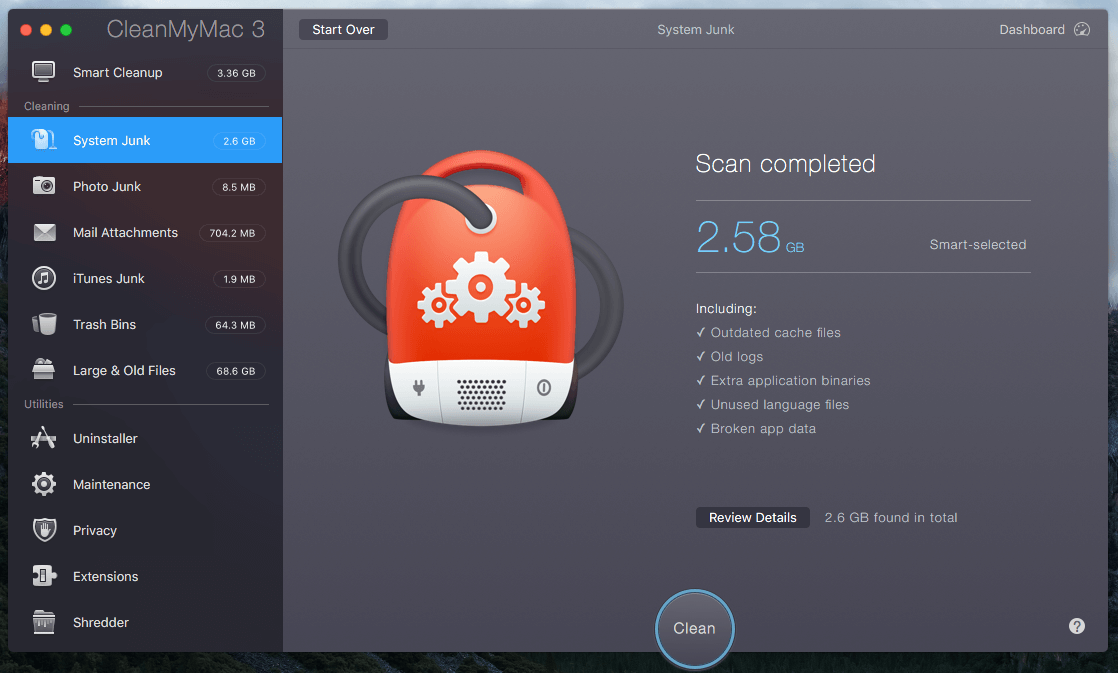
Фото Хлам: В старых версиях это называлось iPhoto Junk. Эта утилита очищает мусор из ваших фотографий и уменьшает размер вашей библиотеки фотографий, удаляя из нее вспомогательные данные. Он также обнаруживает и удаляет повторяющиеся копии ваших ранее отредактированных изображений и заменяет файлы RAW файлами JPEG. Будьте осторожны при использовании этой утилиты. Если вы профессиональный фотограф и предпочитаете сохранять формат изображений RAW, переместите эти файлы RAW на внешний жесткий диск. В моем случае, поскольку я синхронизирую фотографии на своем ПК, меня не удивляет, что приложение не нашло много фотомусора — всего 8.5 МБ.
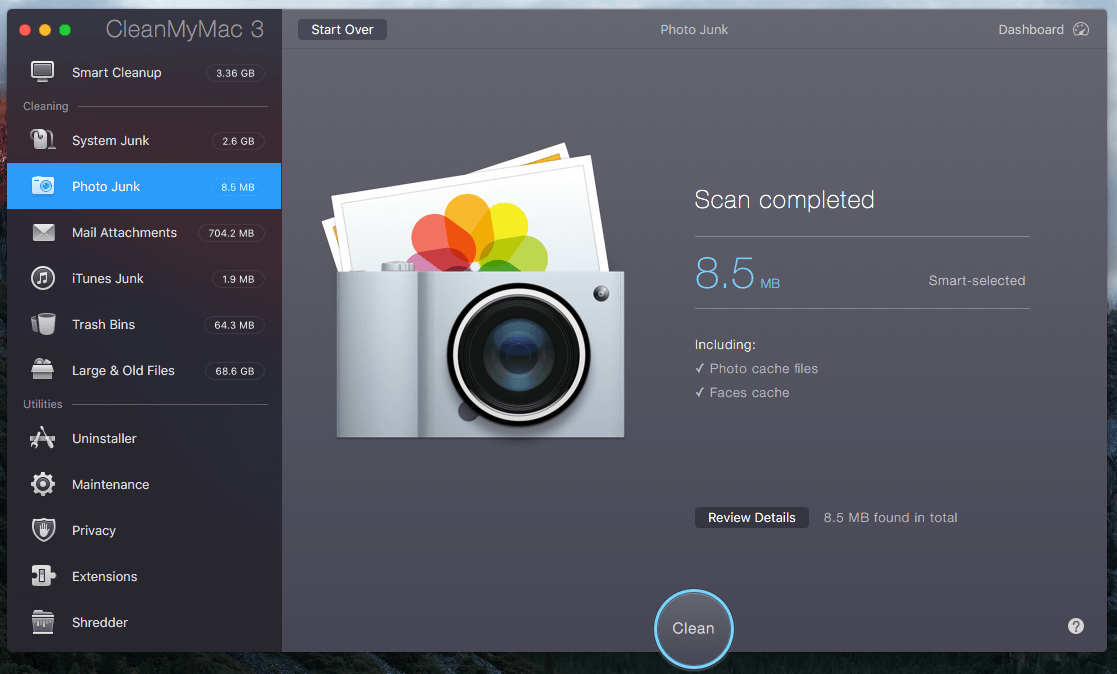
Почтовые вложения: Удаляет локальные почтовые загрузки и вложения, включая документы, изображения, архивы, музыку и т. д. Предупреждение: Всегда проверяйте эти файлы перед их удалением. В моем случае сканирование обнаружило 704.2 МБ почтовых вложений. Быстрый просмотр показал, что я отправлял несколько вложений несколько раз, а это означало, что их можно безопасно удалить.
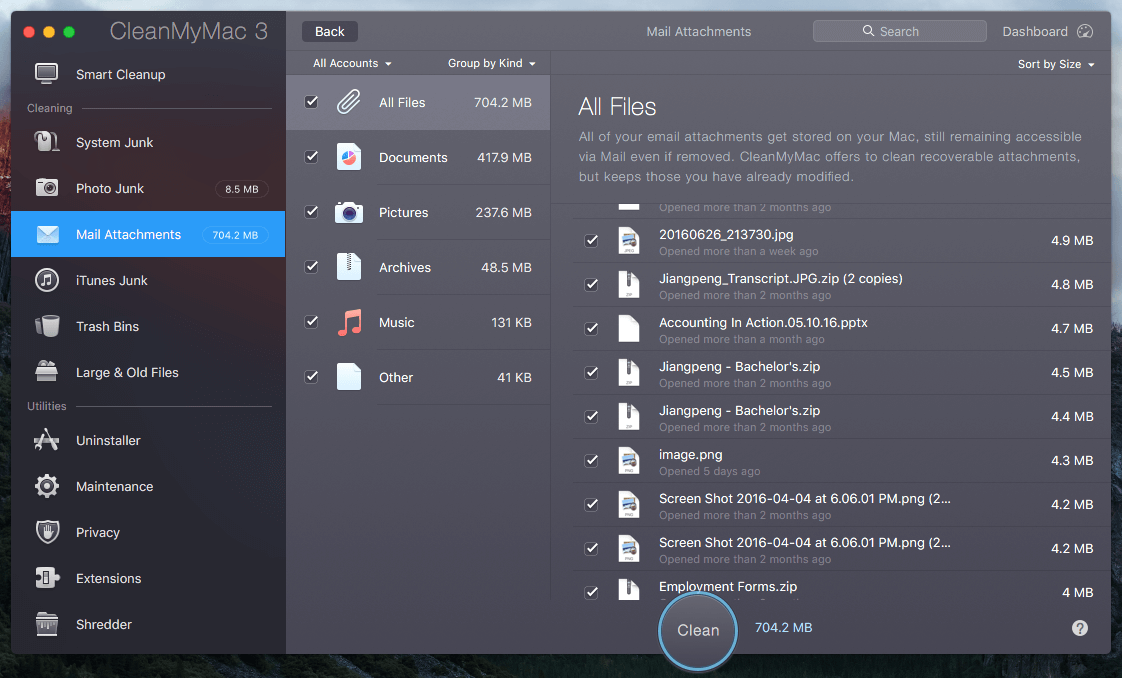
iTunes Junk: Удаляет локально сохраненные резервные копии устройств iOS, старые копии приложений iOS, хранящиеся на вашем Mac, поврежденные загрузки iTunes и использованные файлы обновлений программного обеспечения iOS. Вот моя рекомендация: перенесите или сохраните эти резервные копии устройств iOS на случай неожиданной потери данных iPhone или iPad. Поскольку я в основном использую свой ПК для синхронизации материалов и создания резервных копий устройств с помощью iTunes, CleanMyMac не нашел много мусора iTunes на моем Mac.
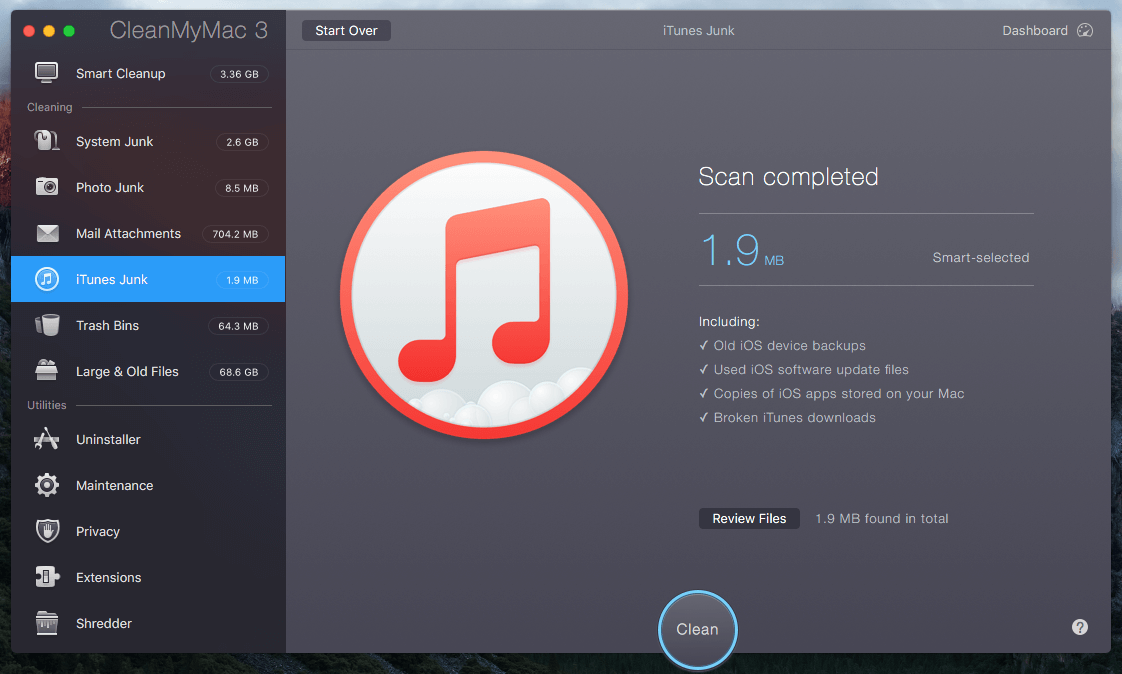
Мусорные ведра: очищает все мусорные корзины на вашем Mac — не только Mac Trash, но и мусорные корзины в ваших фотографиях, корзине Mail и других мусорных корзинах для конкретных приложений. Это довольно просто; единственное предложение, которое у меня есть, это проверить файлы в этих мусорных баках. Всегда проще отправить файл в корзину, чем извлечь его обратно.
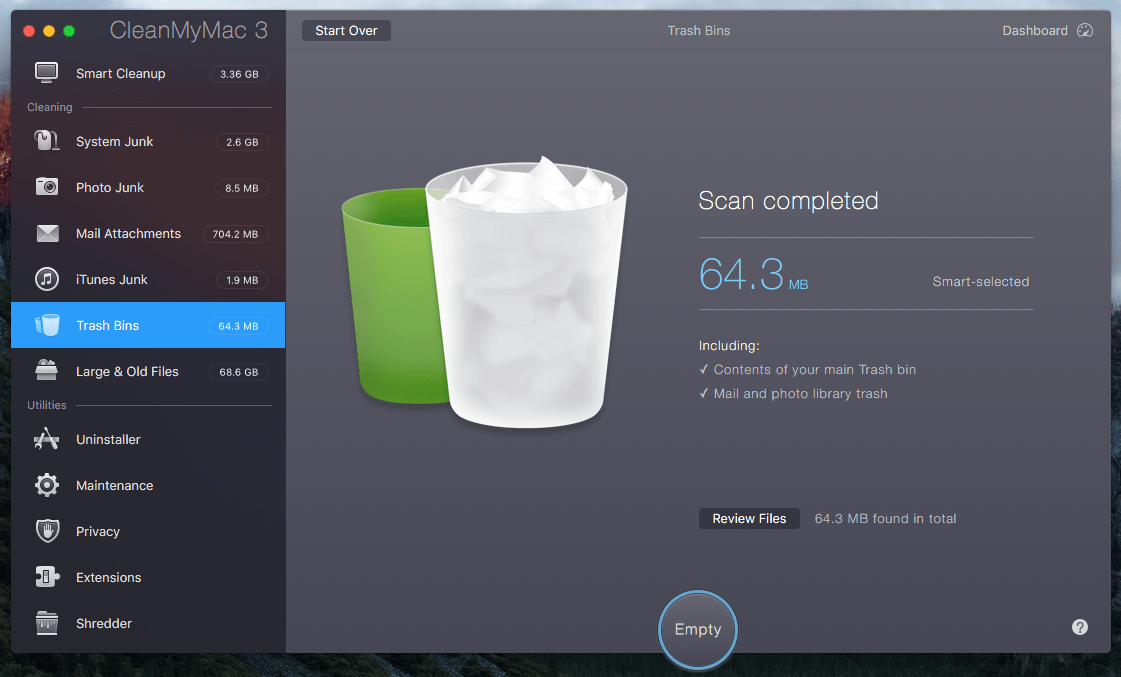
Большие & Старые файлы: Обнаруживает и удаляет старые файлы, о которых вы, возможно, забыли на жестком диске, многие из которых являются большими дубликатами. В моем MacBook Pro приложение определило 68.6 ГБ таких файлов. Многие из них были дубликатами, как вы можете видеть на скриншоте ниже. Осторожно: то, что файл старый или большой, не означает, что вы должны его удалить. Еще раз, будьте осторожны.
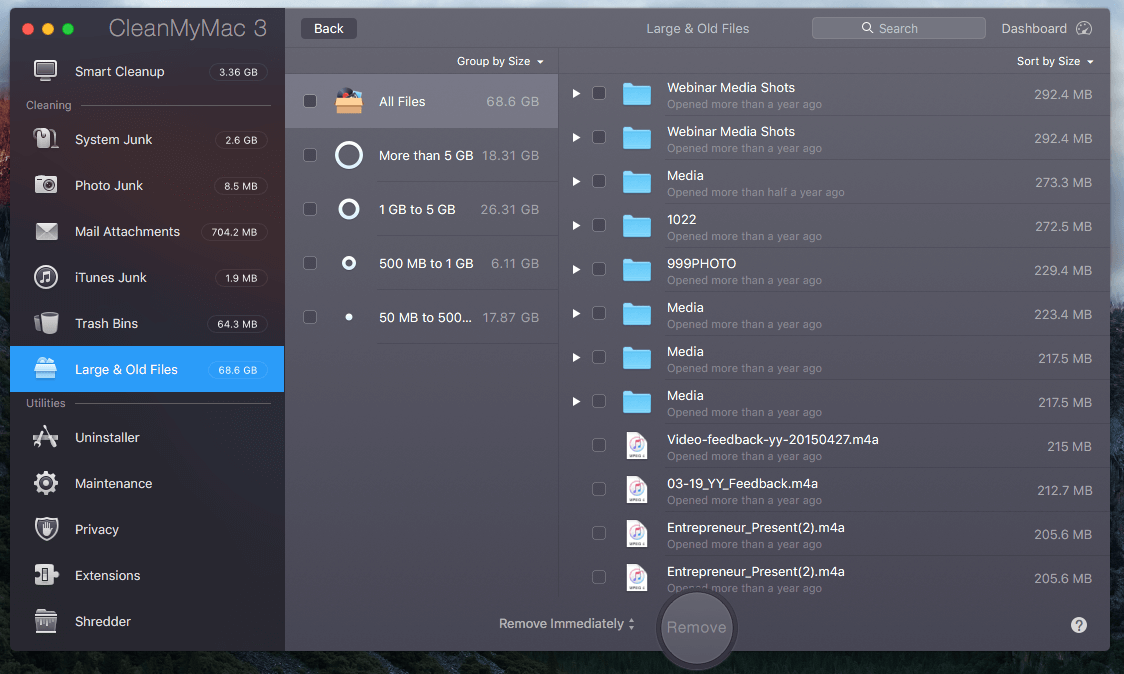
Мой личный вывод: Функции очистки в CleanMyMac 3 отлично работают при обнаружении всех типов системного мусора и файлов, которые безопасно удалить. Если все сделано правильно, вы можете освободить много места для хранения и оптимизировать производительность. Но я должен предупредить вас, что многие из файлов, которые идентифицирует Clean My Mac, могут не подходить для удаления. Никогда не нажимайте кнопку «Удалить» или «Очистить», пока вы тщательно не просмотрите каждое приложение или файл с помощью функции «Просмотр файлов». Кроме того, я хотел бы дать отзыв команде MacPaw: пожалуйста, сделайте опцию «Просмотреть файлы» более очевидной — или, когда пользователи нажимают кнопку «Удалить», всплывает новое окно с вопросом, просмотрели ли мы файлы. файлы, а затем подтвердите удаление.
Утилиты
Деинсталлятор: удаление нежелательных приложений Mac, а также связанных с ними файлов и папок. macOS позволяет легко удалять приложения — вы просто перетаскиваете значки приложений в корзину, но часто остатки и фрагменты все еще остаются. Я нахожу эту функцию чрезвычайно полезной, потому что я могу избавиться от неиспользуемых приложений — сразу после того, как приложение отобразит их в древовидной структуре. Очистка приложений и их остатков, как правило, освобождает много места для хранения.

Техническое обслуживание: оптимизирует ваш Mac, выполняя ряд ручных или запланированных задач, таких как проверка загрузочного диска, настройка разрешений для восстановления диска, переиндексация Spotlight, ускорение работы почты и т. д. На мой взгляд, многие из этих функций являются излишними, поскольку Дисковая утилита Apple достаточно мощный, чтобы справиться с большинством ваших потребностей. Но еще раз, CleanMyMac 3 реорганизует эти функции более простым в использовании способом.
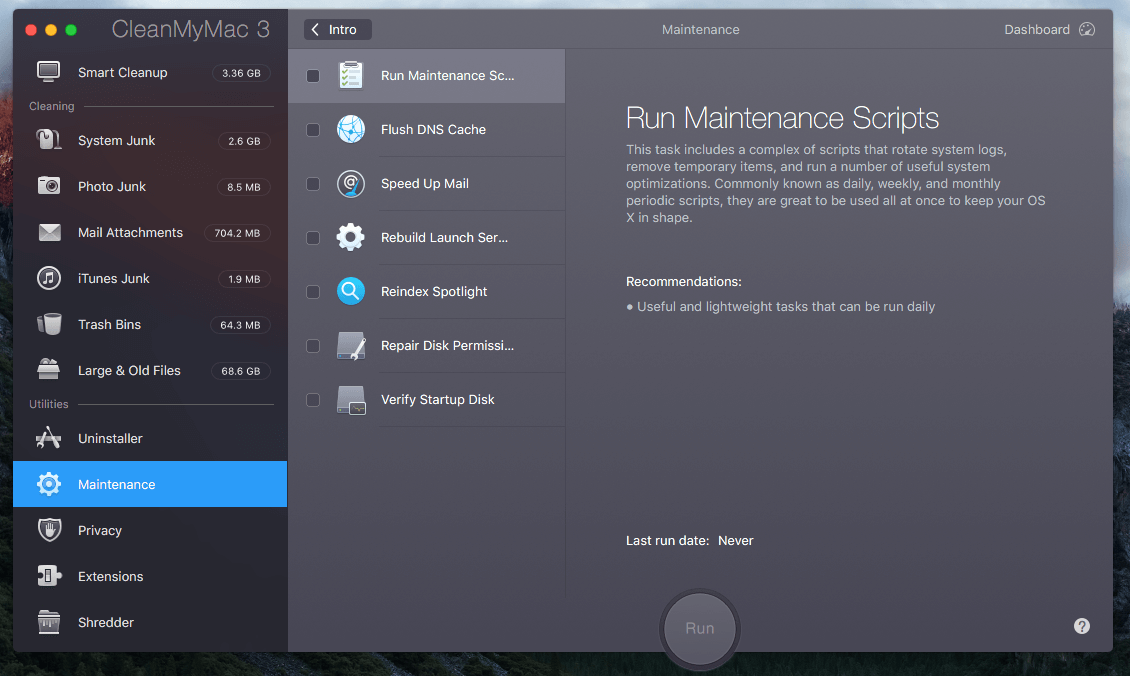
Конфиденциальность: это в основном удаляет мусор из веб-браузера, такой как история просмотров, файлы cookie, история загрузок, сохраненные пароли и т. д. Он также очищает следы, оставленные в приложениях чата, таких как Skype и iMessage. Для меня это не так уж полезно, потому что я хочу сохранить эти личные файлы для удобства, например, для входа на сайты без повторного ввода паролей, просмотра истории моих чатов для прошлых разговоров и т. д. Я также рекомендую вам быть осторожными, когда удаление этих файлов. После удаления они, как правило, не подлежат восстановлению.
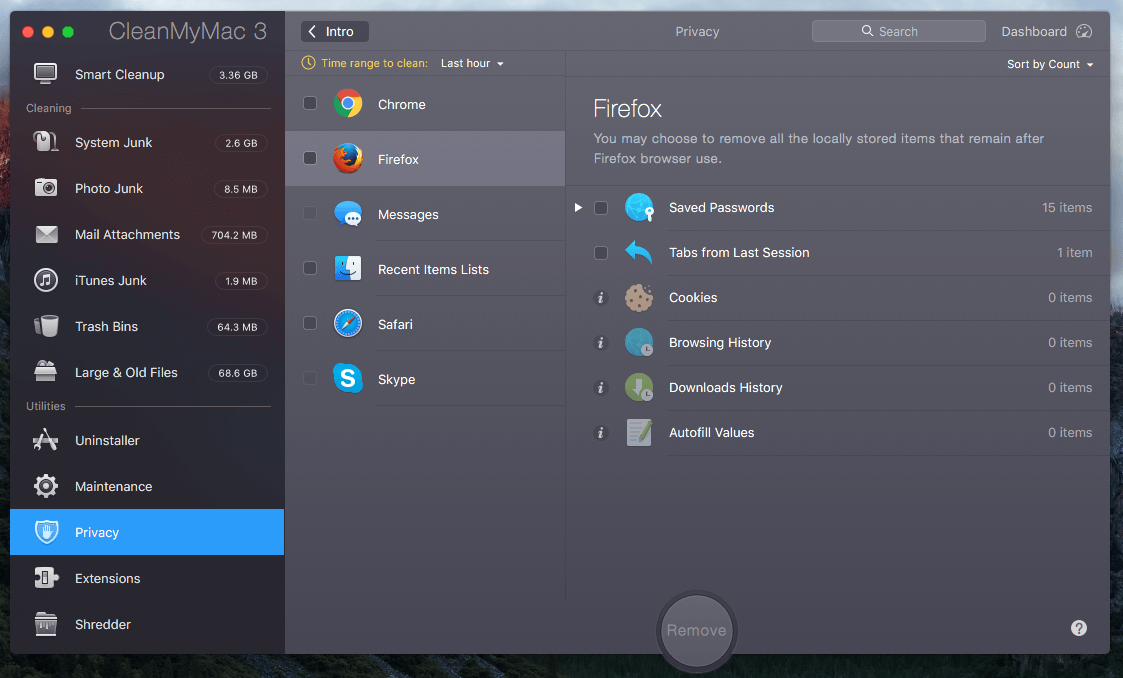
Расширения: он собирает все расширения, виджеты и надстройки, которые вы установили на свой Mac и веб-браузеры, и отображает их в одном месте. Вы также можете управлять элементами входа здесь. Опять же, хотите вы этого или нет, сводится к удобству. Для меня это не так уж полезно, потому что я знаю, как удалить расширения или элементы входа. Кстати, я удивлен, что приложение автоматически добавляет свое меню в мои элементы входа — я не доволен этим, даже если его легко отключить. Еще одна вещь, которая меня озадачивает, это то, что приложение не может обнаружить плагины Firefox.
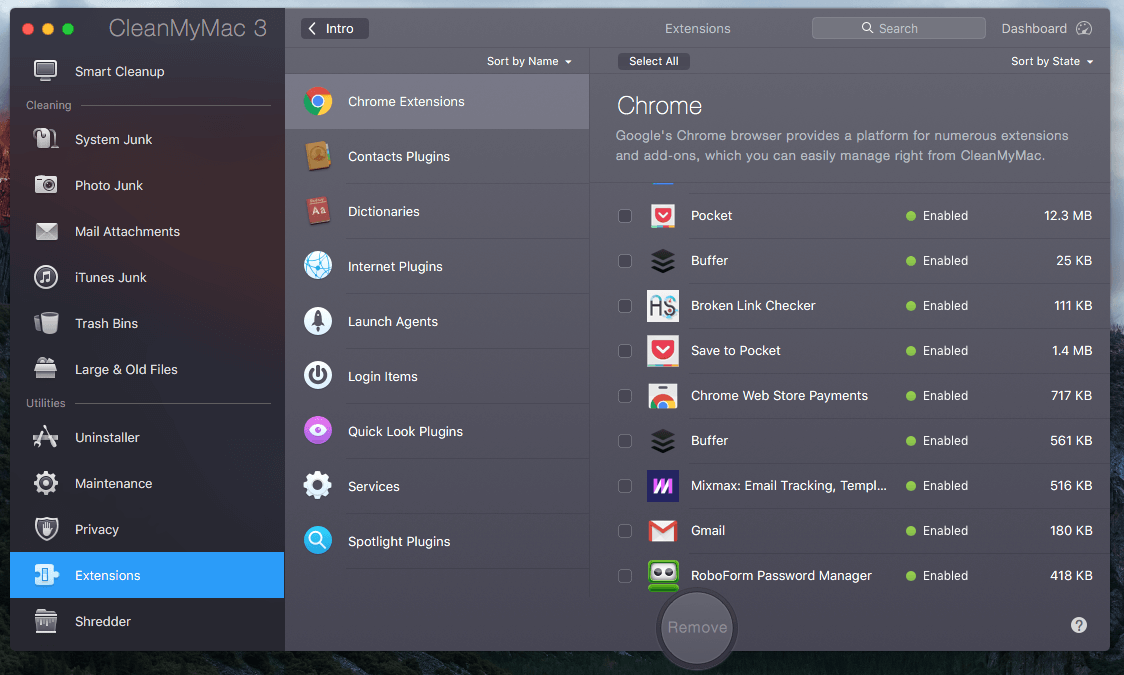
Шредер: Это поможет вам безопасно удалить файлы и папки, которые вы больше не хотите хранить. Элементы, стертые с помощью этой техники, не подлежат восстановлению, поэтому будьте осторожны, чтобы не уничтожить неправильные элементы. На мой взгляд, эта опция полезна для компьютеров Mac с вращающимися жесткими дисками (HDD), но не для SSD (твердотельных накопителей), поскольку очистки корзины достаточно, чтобы сделать эти файлы невосстановимыми из-за того, как TRIM поддерживает SSD. управлять данными.
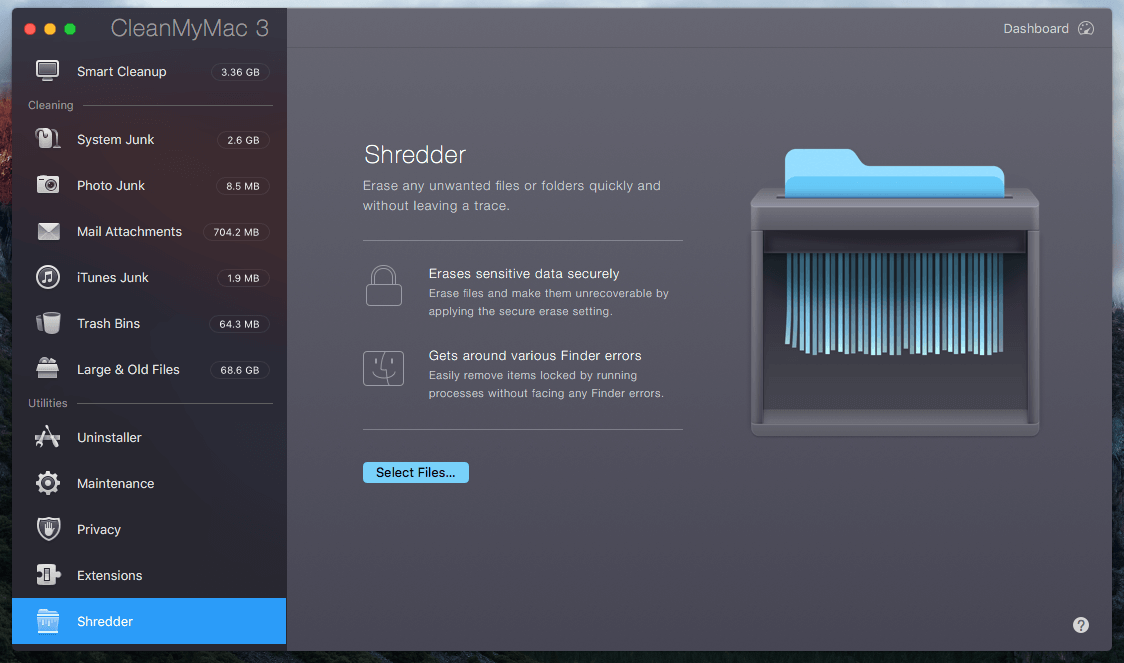
Мой личный взгляд: Модуль «Утилиты» включает в себя ряд полезных функций, которые позволяют вам лучше обслуживать свой Mac, а команда разработчиков MacPaw упрощает навигацию по этим функциям. Тем не менее, единственный модуль, который я считаю полезным, — это Uninstaller, и я могу положиться на Дисковую утилиту или другие стандартные приложения macOS для выполнения почти всех задач обслуживания, на которые способен CleanMyMac.
Причины моих оценок
Эффективность: 4/5
Хотя я впечатлен утилитами Smart Cleanup и глубокой очистки CleanMyMac, я должен признать, что не все Mac созданы равными. Преимущества, которые вы можете получить от использования приложения, будут разными. Основная ценность приложения заключается в том, что оно удаляет ненужные файлы и приложения с Mac, делая его более чистым и быстрым (второй пункт исходит из моей оценки маркетингового сообщения MacPaw).
Мои аргументы в основном состоят из двух частей. Во-первых, не каждый Mac настолько «грязный», особенно если ваш Mac совершенно новый. Старые Mac, как правило, больше используются, что означает больше ненужных файлов. Как только вы используете CleanMyMac 3 для тщательного удаления этих ненужных файлов, вы получите прирост производительности, но он не будет значительным. Есть много причин почему Mac может работать медленно. Иногда обновление оборудования является лучшим решением для повышения общей производительности.
Во-вторых, более глубокая интеграция iCloud в macOS Sierra, вероятно, сделает ваш жесткий диск Mac менее загруженным. Если вы похожи на меня, вы смотрели Apple WWDC16 еще в июне. На этом мероприятии они объявили, что одной из новых функций OS Sierra является то, что Mac освобождает место для новых файлов, сохраняя старые в облаке. В частности, он сделает все файлы, хранящиеся на рабочем столе и в папке документов вашего Mac, доступными через iCloud.com. Помните красочную панель хранилища, которую показал нам Крейг Федериги: внезапно появилось 130 ГБ нового свободного места.
Цена: 4 / 5
CleanMyMac не является бесплатным, хотя он предлагает демоверсию, которую можно загрузить бесплатно и которая очистит до 500 МБ данных. Приложение включает в себя небольшие утилиты, которые решают ряд различных задач. Правда в том, что почти все они могут быть заменены либо стандартной утилитой Apple, либо бесплатным сторонним приложением. Тем не менее, 39.95 долларов не убивают его, учитывая удобство, которое это универсальное приложение обеспечивает невероятно простым в использовании способом. Кроме того, вы всегда можете обратиться в их службу поддержки клиентов с вопросами. Короче говоря, приложение экономит ваше время и энергию, упрощая обслуживание вашего Mac.
Легкость использования: 5 / 5
Я не дизайнер, поэтому не могу оценить плюсы и минусы UI/UX приложения как профессионал. Но как человек, который использует MacOS более шести лет и пробовал сотни приложений, я с уверенностью могу сказать, что CleanMyMac — одно из лучших приложений, которые я когда-либо использовал. Стильный интерфейс, высококачественная графика, четкие призывы к действию, текстовые инструкции и документация делают работу с приложением легкой.
Поддержка: 4.5/5
Связаться со службой поддержки MacPaw можно одним из трех способов: электронной почтой, телефонными звонками и живые чаты. Я связался с ними через все эти средства. Вот мой совет: если у вас есть срочные проблемы с приложением, возьмите телефон и позвоните им напрямую. Если вам неудобно звонить, проверьте, доступна ли их поддержка через чат. Для общих запросов, стрелять им по электронной почте.
Звонки по телефону — +1 (877) 562-2729, звонок бесплатный. Их поддержка очень отзывчива и профессиональна. Представитель, с которым я разговаривал, ответил на все мои вопросы, я очень доволен своим опытом.
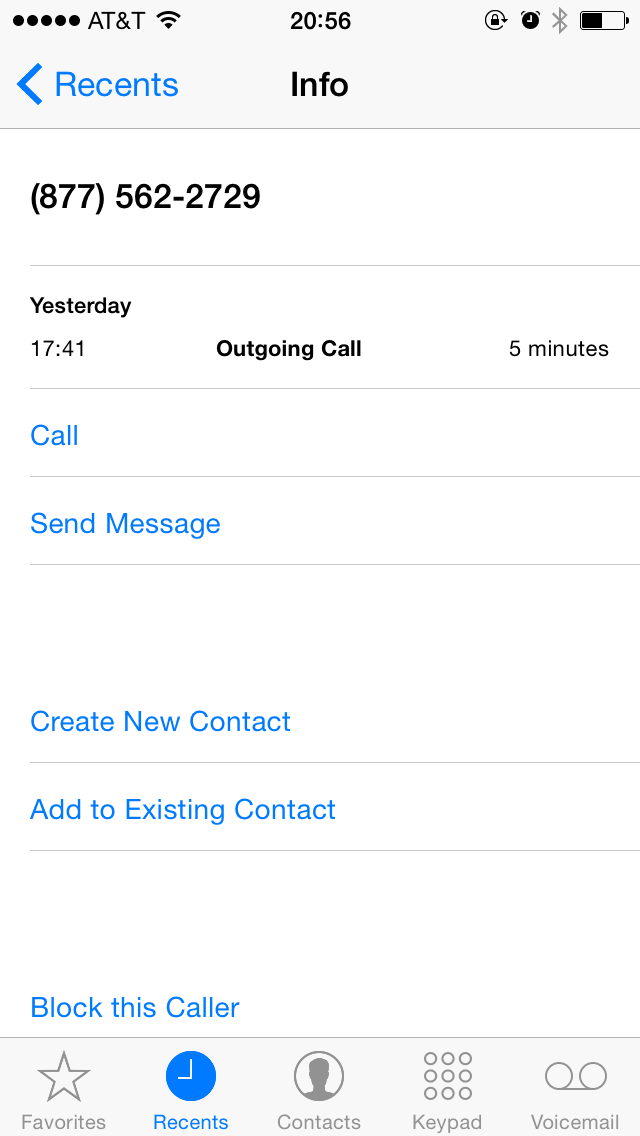
Онлайн чат — доступно в рабочее время в США. Обновить: эта опция больше недоступна.
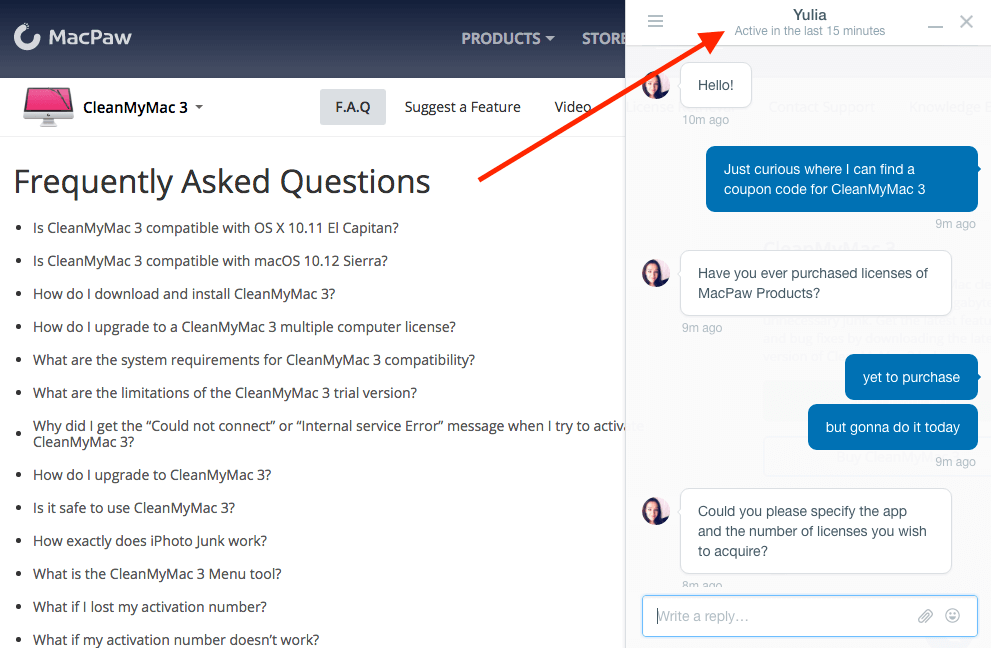
Электронные письма — [электронная почта защищена] Они ответили на мою электронную почту в течение 6 часов, что неплохо.
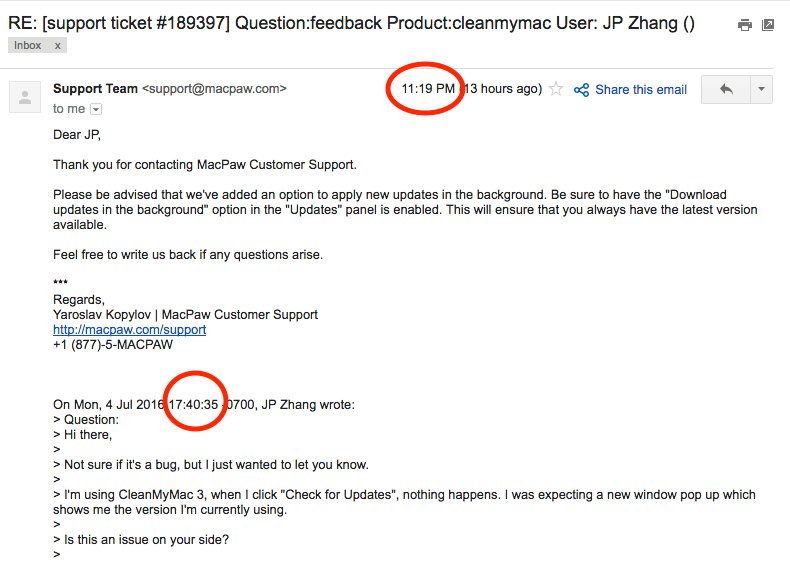
Часто задаваемые вопросы
Может ли CleanMyMac 3 ускорить мой Mac?
Может быть. Компьютеры Mac работают медленно по разным причинам. Если эта медлительность связана с системой macOS, CleanMyMac может ее немного увеличить.
Если ваш Mac работает медленно из-за того, что машина показывает свой возраст, а аппаратное обеспечение устарело, то добавление дополнительной оперативной памяти или замена жесткого диска на SSD (твердотельный накопитель) является наиболее эффективным решением для повышения производительности.
Как получить номер активации CleanMyMac 3?
Нет ни кейгена, ни бесплатного номера активации. Единственный законный способ получить приложение — это приобрести лицензию у MacPaw.
Совместим ли CleanMyMac с последней версией macOS?
Да, MacPaw утверждает, что он полностью совместим с OS X 10.11 El Capitan или более поздней версии.
Доступен ли CleanMyMac 3 для Windows?
Нет, приложение только для macOS. Если вы используете ПК с Windows, у MacPaw есть продукт под названием CleanMyPC для этой платформы. Вы также можете прочитать наш полный Обзор CleanMyPC.
Как удалить CleanMyMac?
Просто перетащите приложение в корзину и очистите ее. Вы также можете использовать функцию удаления в приложении, чтобы очистить остатки.
Честное раскрытие информации
Этот обзор содержит партнерские ссылки, что означает, что если вы посетите веб-сайт MacPaw по любой из этих ссылок и купите лицензию, мне будет выплачен процент комиссионных. Но это происходит без каких-либо дополнительных затрат для вас. MacPaw предлагает 30-дневную гарантию возврата денег. Если вы решите отменить свой заказ, вы немедленно получите полный возврат средств, а мне не заплатят. Если вы решите купить его, я хочу сказать спасибо. Ваша поддержка поможет мне вести этот блог и поможет большему количеству людей решать технические задачи.
Со мной связалась маркетинговая команда MacPaw, прежде чем я написал этот обзор, и они предложили мне бесплатный код активации для ознакомительных целей. Я отказался. Две причины: во-первых, меня беспокоила доступность лицензии. Я подозревал, что лицензия, которую мне прислали, может быть более мощной, чем обычные лицензии, которые они предлагают клиентам. Таким образом, мой обзор не может быть представлен с точки зрения обычного пользователя. Во-вторых, мой личный принцип — не делать обзоры коммерческих продуктов ради самого обзора. Я твердо верю, что если часть программного обеспечения представляет ценность, я не против заплатить за нее. Это то, что я сделал для CleanMyMac 3 и получил одну лицензию на свой собственный бюджет.
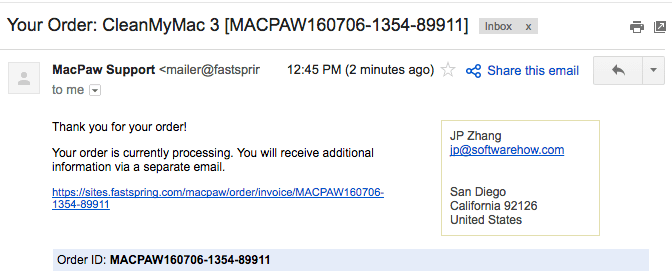
Я здесь, чтобы отказаться от того, что этот обзор в основном основан на моем собственном тестировании приложения на моем MacBook Pro, а также на информации с веб-сайта MacPaw и отзывах пользователей, которые доступны на различных форумах и сообществах Apple Mac. Таким образом, обратите внимание, что мнения в этой статье являются моими собственными, и я ни в коем случае не намерен и не претендую на звание эксперта по тестированию программного обеспечения. Я настоятельно рекомендую вам проявить должную осмотрительность, прежде чем попробовать или купить приложение.
Окончательный вердикт
Стоит ли покупать CleanMyMac 3? На мой взгляд, это приложение, пожалуй, лучшее приложение для очистки Mac, и оно делает больше, чем просто чистит. Однако CleanMyMac не для всех. Если вы новичок в macOS или не хотите тратить время на изучение и тестирование различных приложений для обслуживания вашего Mac, CleanMyMac — отличный выбор. Для опытных пользователей, которые хорошо разбираются в компьютерах Mac, CleanMyMac не предложит такой большой ценности. Вы можете почистить свой Mac самостоятельно или воспользоваться бесплатным альтернативы .
Чистый Mac лучше грязного. Хотя приложение может помочь вам освободить значительный объем дискового пространства, не забывайте создавать резервные копии тех файлов, которые вы не можете позволить себе потерять, в частности, фотографий и видео, снятых с семьей и друзьями. Жесткие диски Mac однажды умрут, может быть, раньше, чем вы думали. Это только что случилось с моим MacBook Pro 2012 года. Основной жесткий диск Hitachi (750 ГБ) умер, и я потерял тонну драгоценных фотографий. Урок выучен! Теперь мой MacBook с новым твердотельным накопителем Crucial MX300. В любом случае, дело в том, что защита ваших файлов важнее, чем удаление ненужных.
На этом мы завершаем обзор CleanMyMac 3. Вы нашли это полезным? Как вам CleanMyMac? Есть ли у вас другие хорошие альтернативы приложению? Я хотел бы услышать от вас. Пожалуйста, оставьте комментарий ниже.
последние статьи